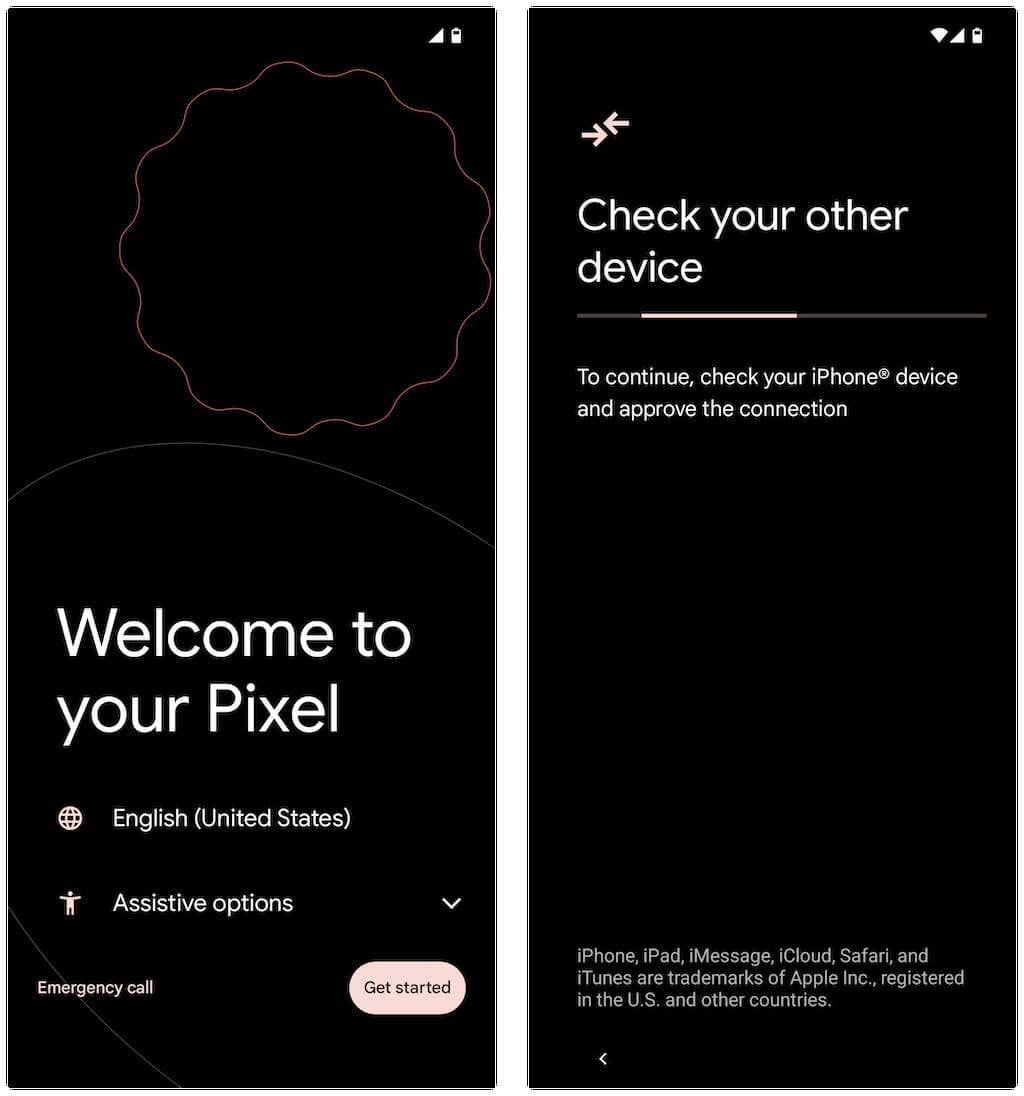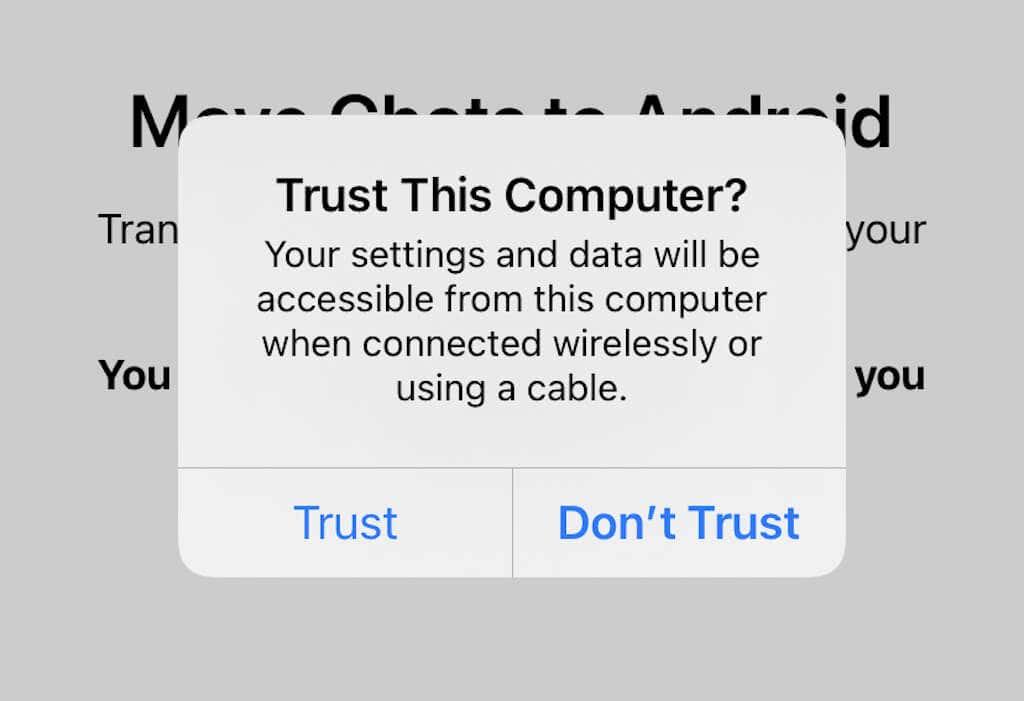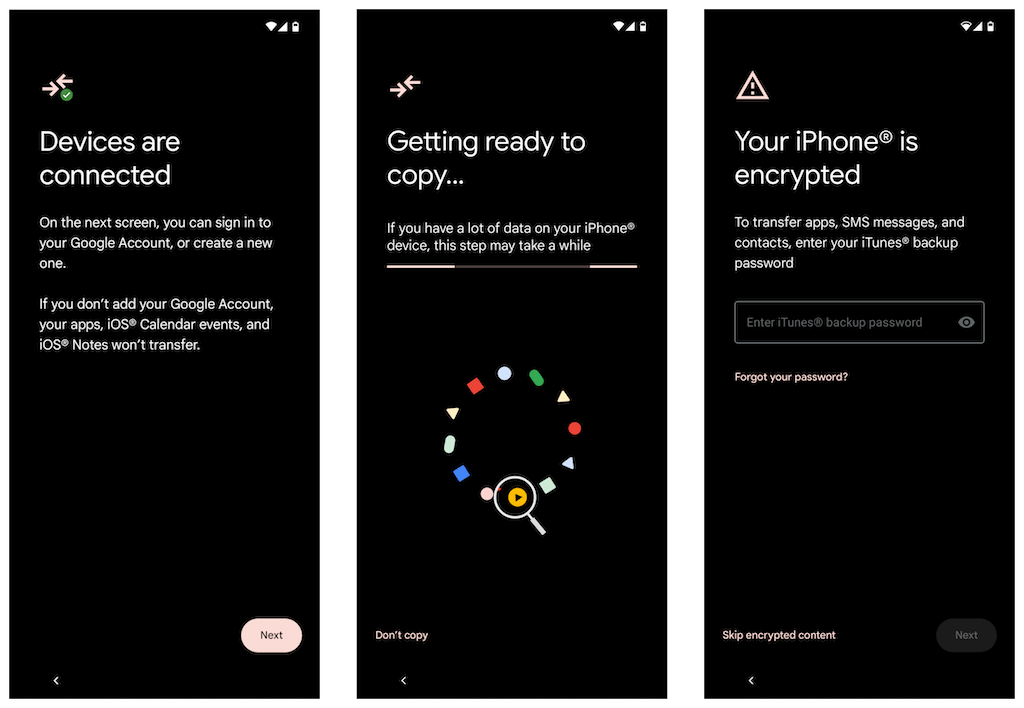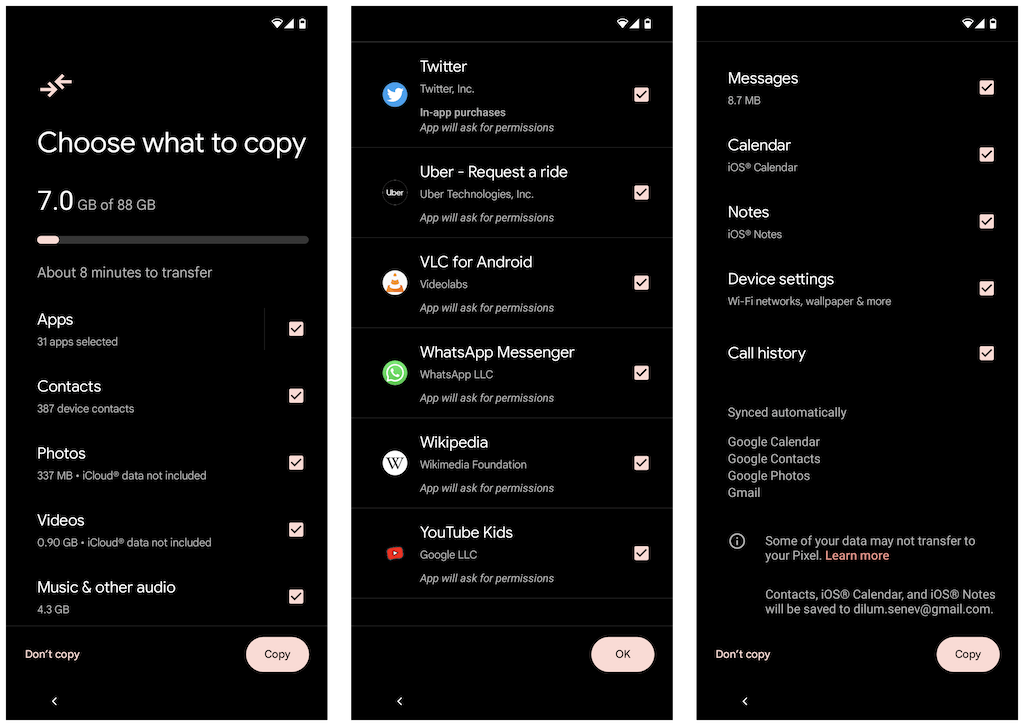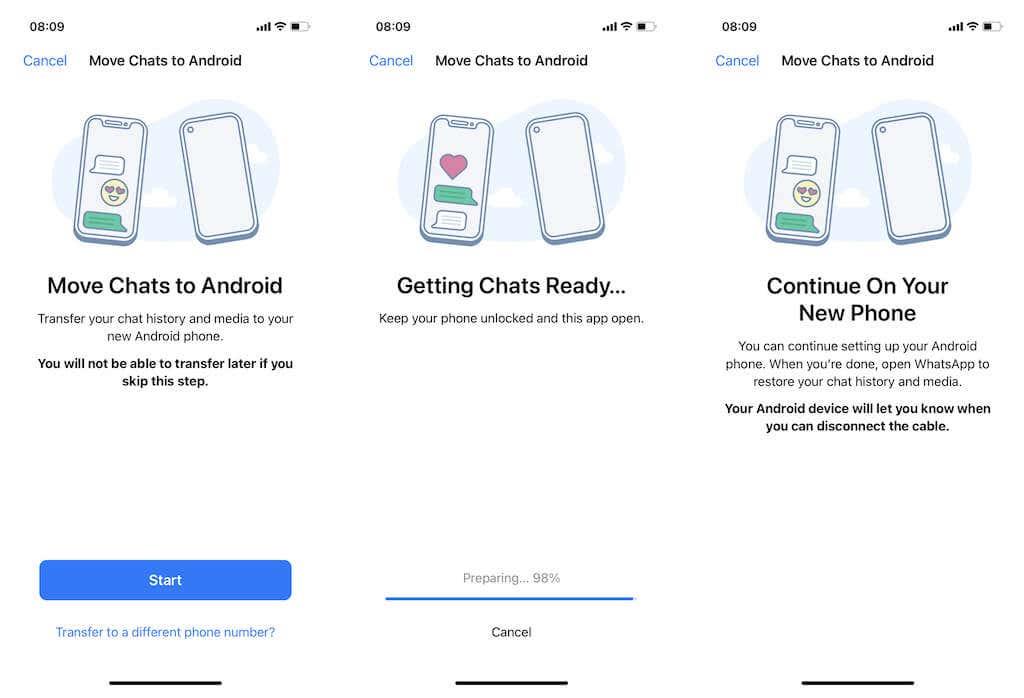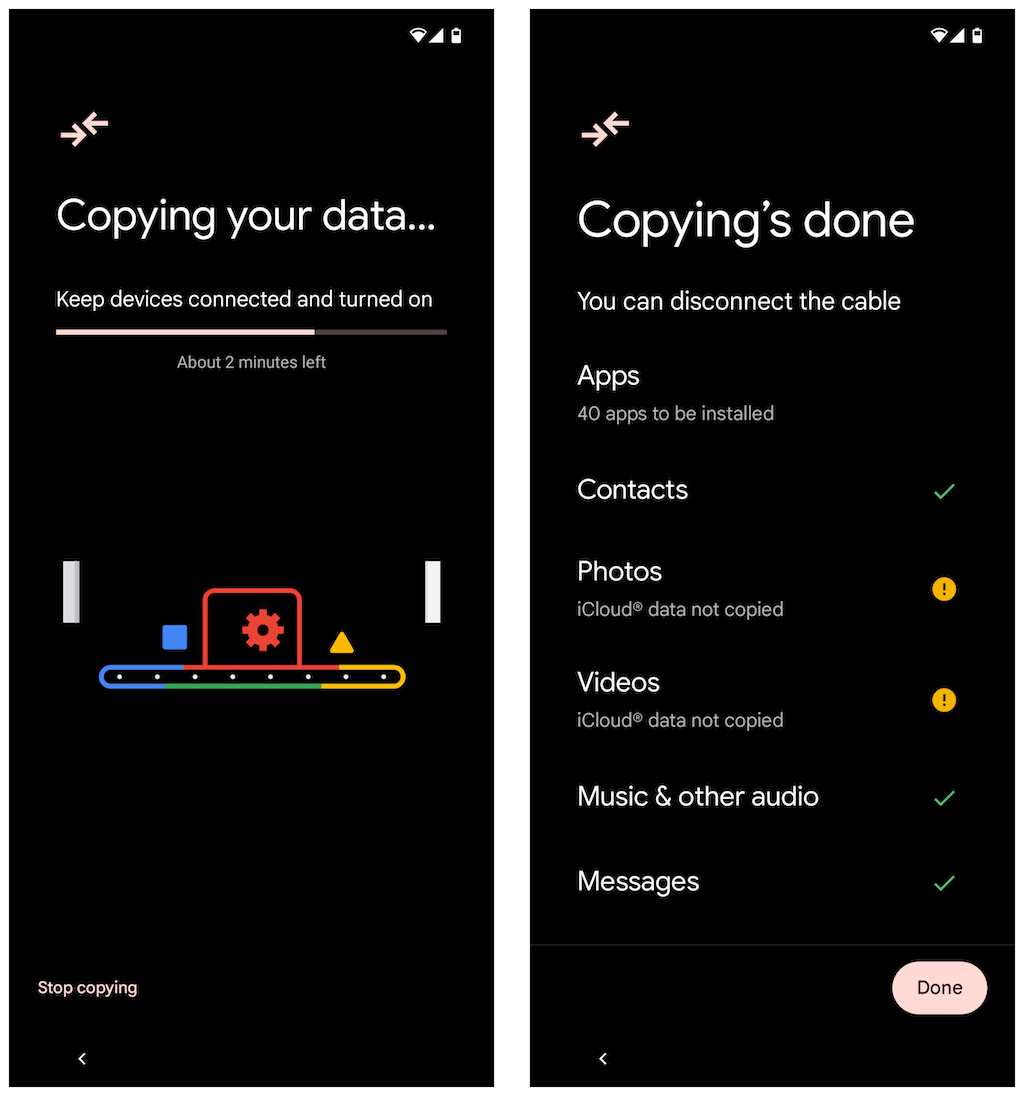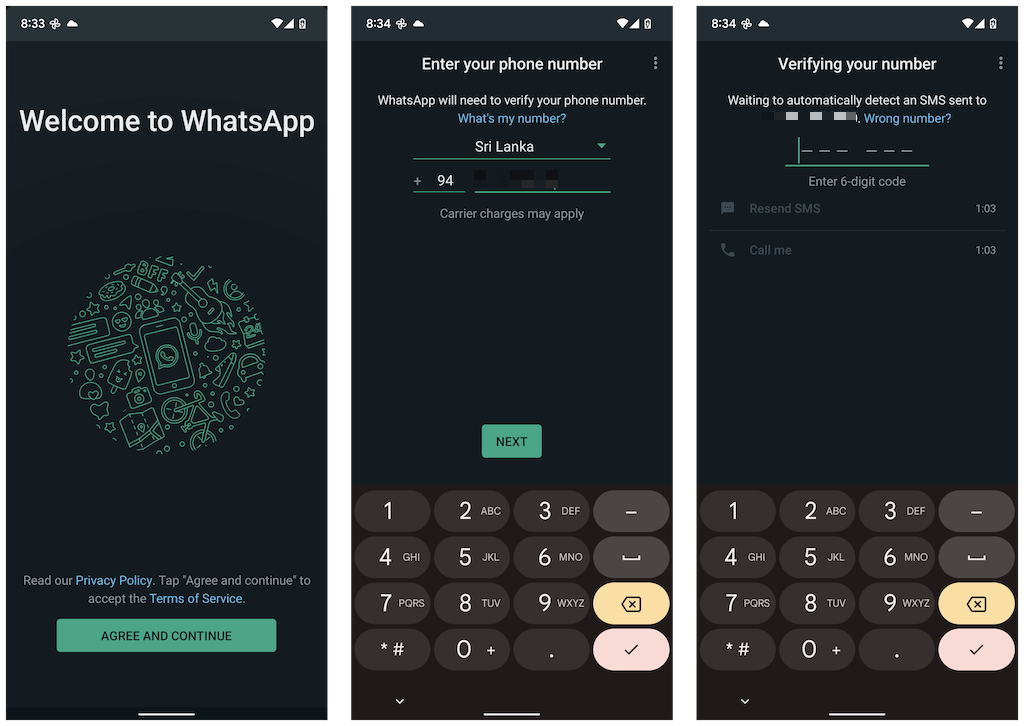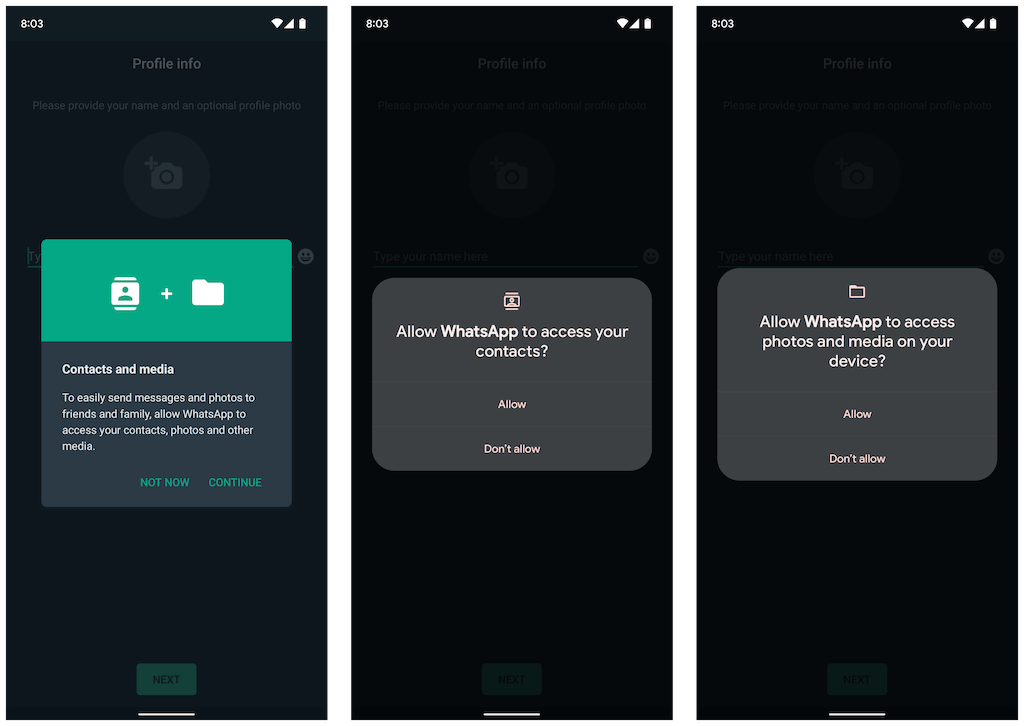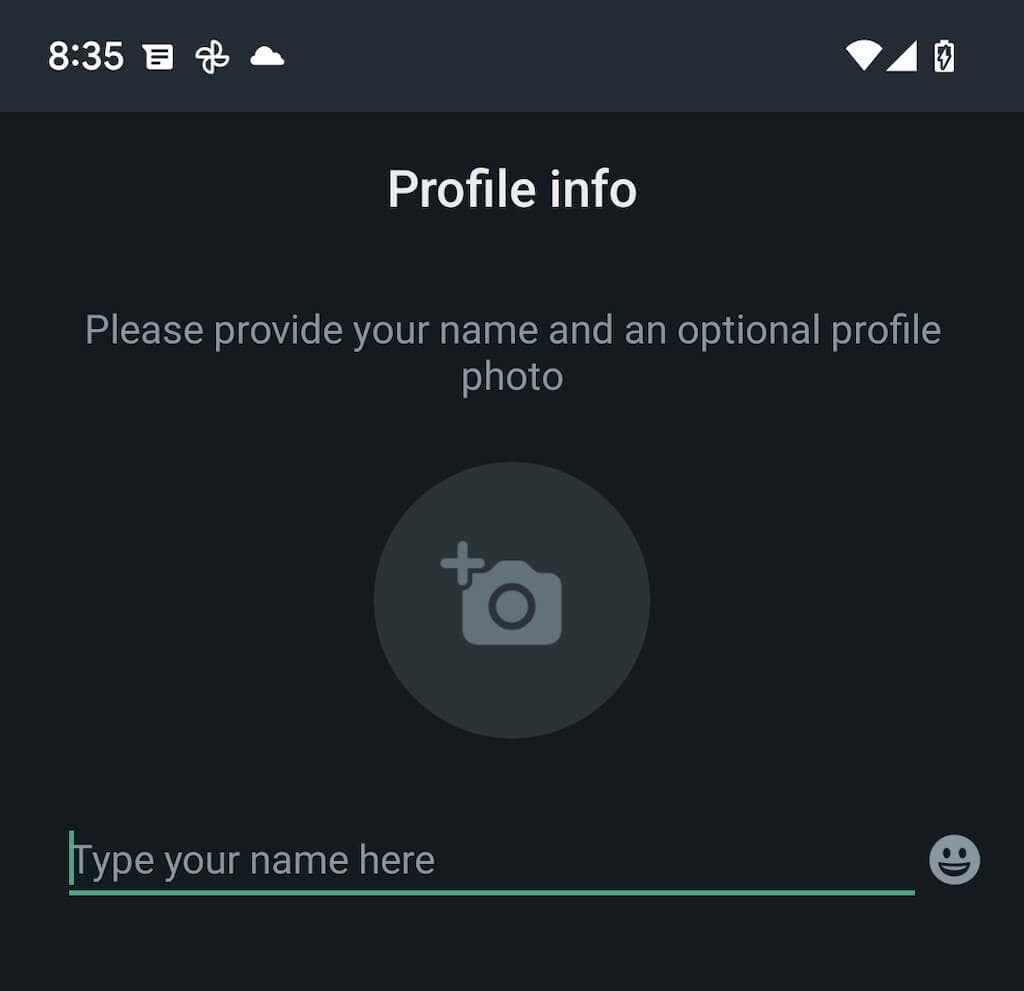Ако се откажете от iOS за Android, не е нужно да оставяте историята на разговорите си в WhatsApp. Можете да прехвърлите всичко с USB-C към Lightning кабел. Този урок ще ви покаже как.
Въпреки че WhatsApp има репутация, че прави предизвикателство прехвърлянето на разговори и медийни файлове от iPhone към Android, това не е така, ако телефонът ви е съвместим с Android 12. Нуждаете се от току-що нулирано устройство с Android 12, актуално копие на WhatsApp на iPhone и кабел USB-C към Lightning, за да преместите данните си.
Ако новият ви смартфон с Android е от Samsung, дори не е необходимо да използвате Android 12. Можете да мигрирате данните си в WhatsApp директно чрез вграденото приложение Samsung Smart Switch.

Как работи прехвърлянето на данни между iPhone и Android
WhatsApp за iPhone архивира вашите чатове и медии в iCloud Drive на Apple, но аналогът му за Android използва Google Drive. Това означава, че не можете да използвате резервното си копие на чата в iCloud, за да възстановите WhatsApp , докато превключвате от iPhone към Android.
Въпреки това, ако приемем, че използвате телефон с Android 12 или по-нова версия (като Google Pixel 3 или по-нова версия), можете да прехвърлите историята на чатовете в WhatsApp на вашия iPhone с помощта на USB-C към Lightning кабел. Можете също да копирате други форми на данни – приложения, контакти и снимки – по време на процеса.

Android 12 не е изискване за телефони Samsung (напр. Samsung Galaxy). Вместо това можете да прехвърлите данните си от WhatsApp на новото устройство с помощта на приложението Samsung Smart Switch. Но отново ви е необходим USB кабел, за да започнете прехвърлянето на данни.
И в двата случая се нуждаете от прясно нулирано устройство с Android 12 или Samsung, преди да започнете. Трябва също да посетите App Store на вашия iPhone и да инсталирате чакащи актуализации на WhatsApp , за да избегнете потенциални проблеми по време на процеса на прехвърляне. Освен това е най-добре да актуализирате iOS до най-новата му версия .
Как да прехвърляте WhatsApp чатове от iPhone към Android 12
Ако използвате телефон с Android с Android 12 или по-нова версия, можете да прехвърлите историята на чатовете си в WhatsApp — включително други съвместими приложения и данни — от iPhone към Android, след като свържете двете устройства чрез USB-C към Lightning кабел.
Ако вече сте преминали през настройката на Android за вашия телефон, трябва да го нулирате отново до фабричните настройки, преди да можете да прехвърлите данните си в WhatsApp. Отидете в Настройки > Система > Опции за нулиране > Изтриване на всички данни , за да направите това. Не е необходимо да нулирате, ако сте на началния екран, но все още не сте завършили настройката на устройството.
Забележка : Докато работите с инструкциите по-долу, може да се наложи да изпълните допълнителни стъпки – да влезете в акаунт в Google, да конфигурирате настройките за поверителност и сигурност и т.н. – като част от настройката на Android.
- Свържете iPhone и Android с USB-C към Lightning кабел.
- Отключете и двете устройства и докоснете Първи стъпки на вашия Android.
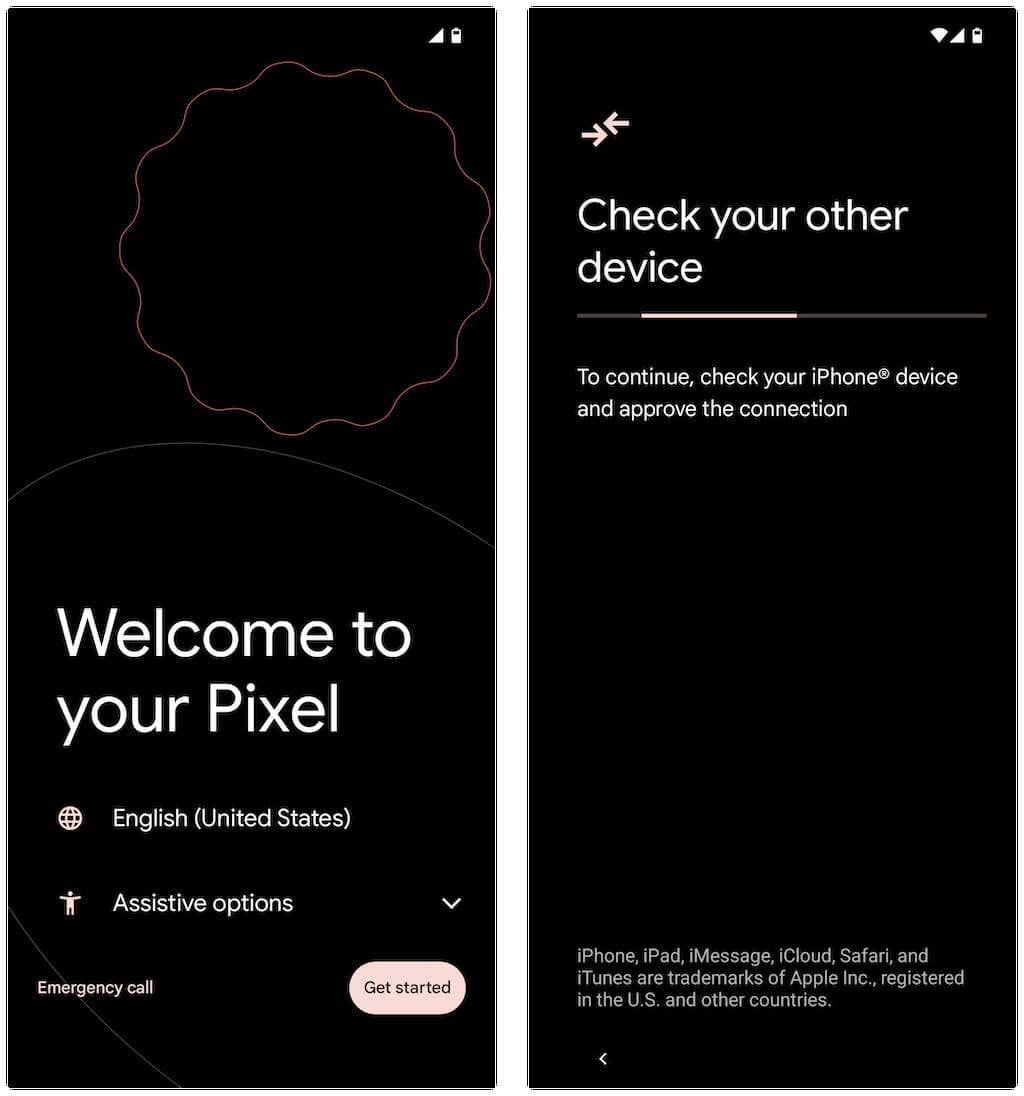
Ако преди това не сте преминали напълно през настройката на Android, плъзнете надолу от горната част на началния екран и докоснете Continue Pixel Setup на вашия телефон Google Pixel (или друга еквивалентна опция в зависимост от модела на устройството ви с Android).
- Търсите доверие на този компютър? изскачащ прозорец на вашия iPhone и докоснете Trust или Allow .
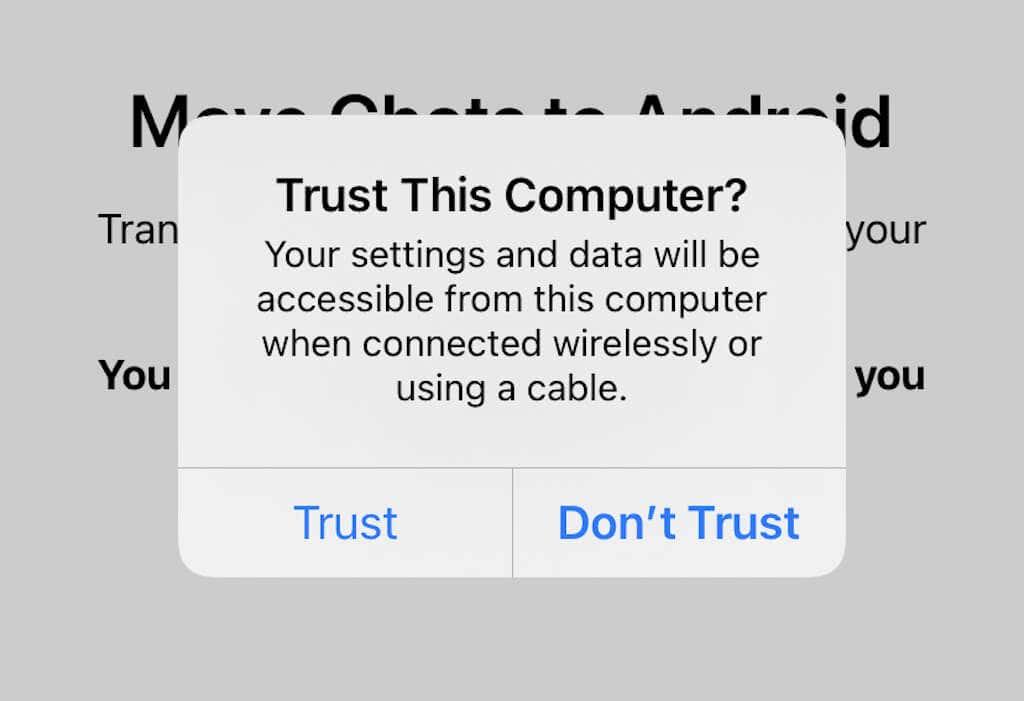
- Докоснете Напред на екрана „Телефоните са свързани“. След това изчакайте, докато устройството ви с Android се подготви да копира данни от вашия iPhone. Ако шифровате вашите резервни копия на iPhone на компютър или Mac , трябва да въведете вашата парола за архивиране в iTunes, за да продължите.
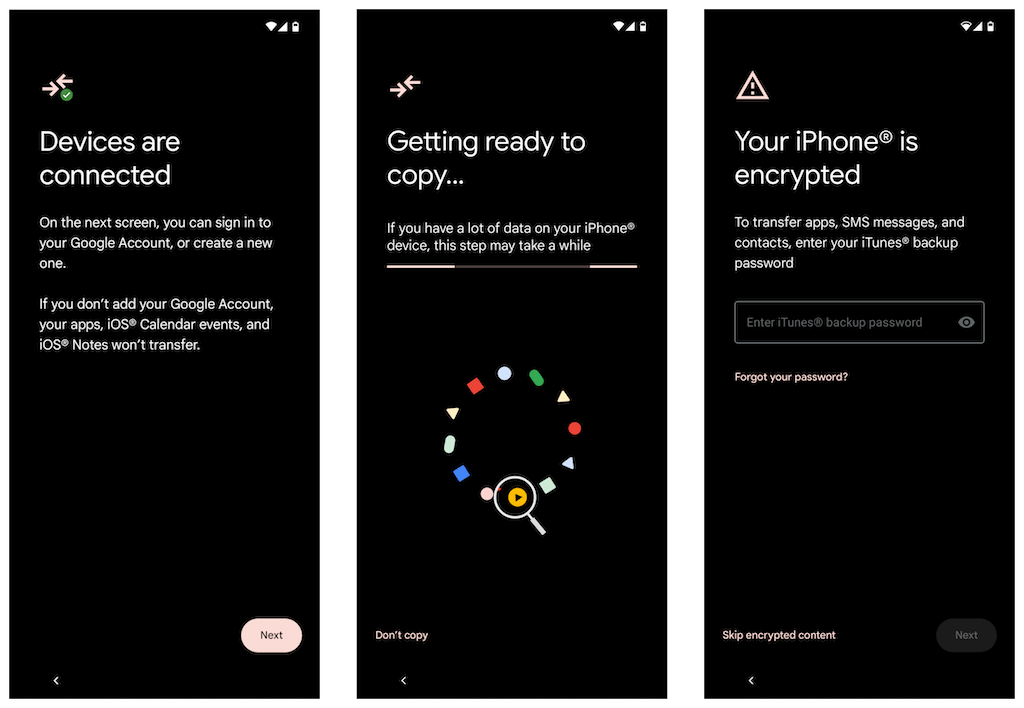
- Изберете формите на данни, които искате да прехвърлите на екрана „Изберете какво да копирате“. Ако искате да преместите само WhatsApp, докоснете Приложения и се уверете, че е избран WhatsApp Messenger . След това докоснете Копиране .
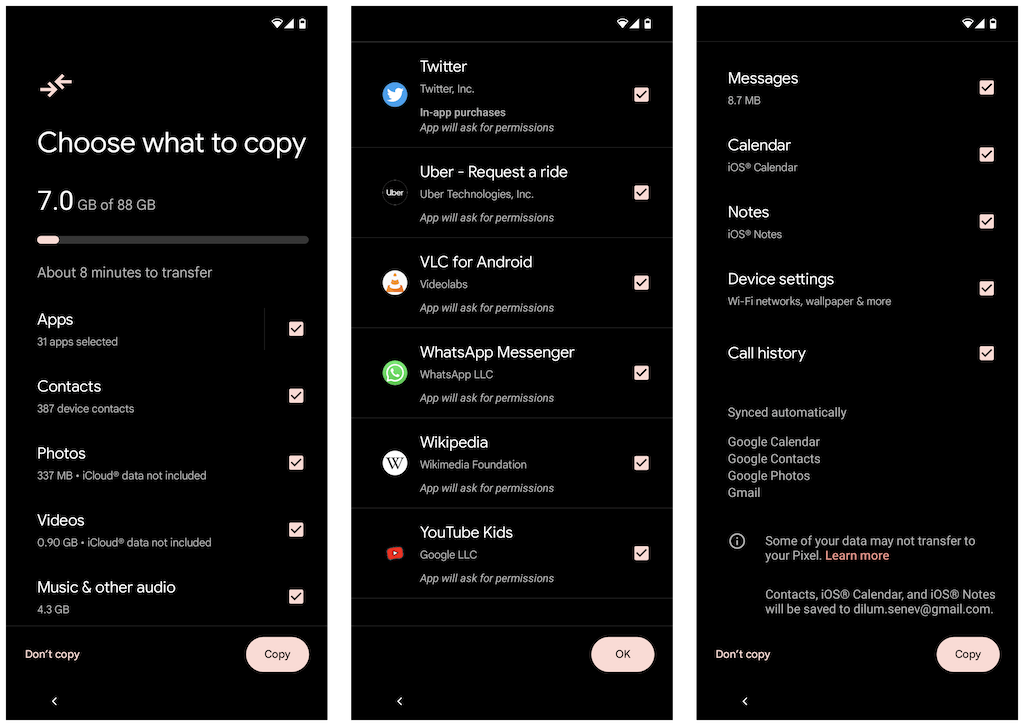
- Отворете WhatsApp на вашия iPhone и отидете на Настройки > Чатове > Преместване на чатове в Android . След това докоснете бутона „ Старт “, за да подготвите данните си в WhatsApp за мигриране и останете на екрана „Продължете на новия си телефон“ отключен, докато вашият Android копира данните на вашия iPhone.
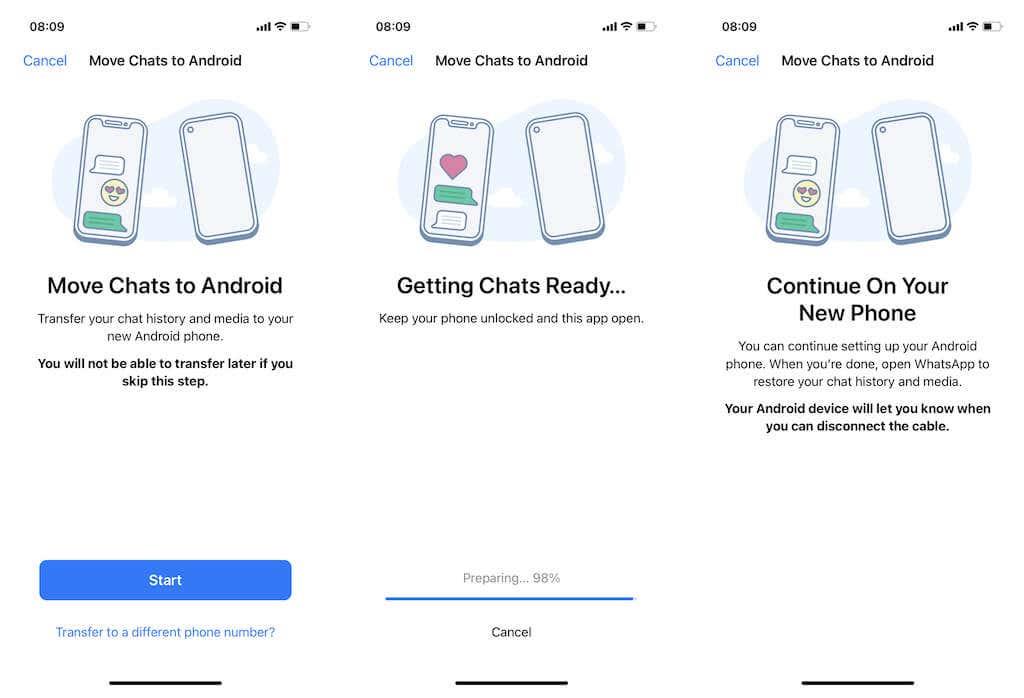
Друга възможност е вашият телефон с Android да ви подкани да отворите приложението Камера на вашия iPhone и да сканирате QR код. След като направите това, докоснете Отваряне в WhatsApp и изберете Старт .
Забележка : Ако използвате различен телефонен номер на устройството си с Android, докоснете Прехвърляне към различен телефонен номер? опция в екрана „Преместване на чатове в Android“ и превключете номерата, преди да продължите.
- Изчакайте, докато вашият Android приключи с копирането на данни от вашия iPhone. След като всичко е готово, докоснете Готово . Все още не изключвайте кабела USB-C към Lightning.
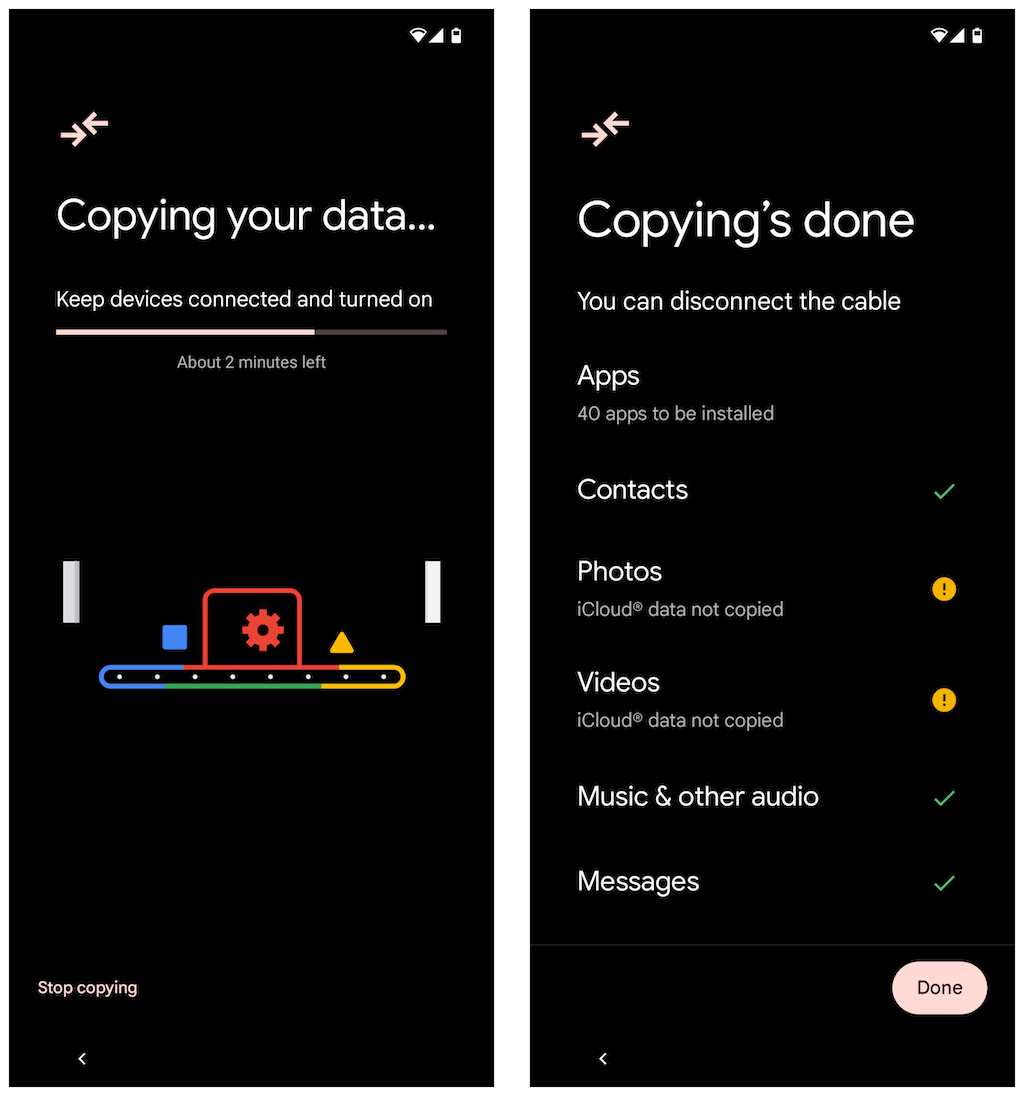
- Изчакайте, докато Android завърши изтеглянето на WhatsApp през Google Play Store. След това отворете WhatsApp и потвърдете телефонния номер, свързан с вашия акаунт в WhatsApp.
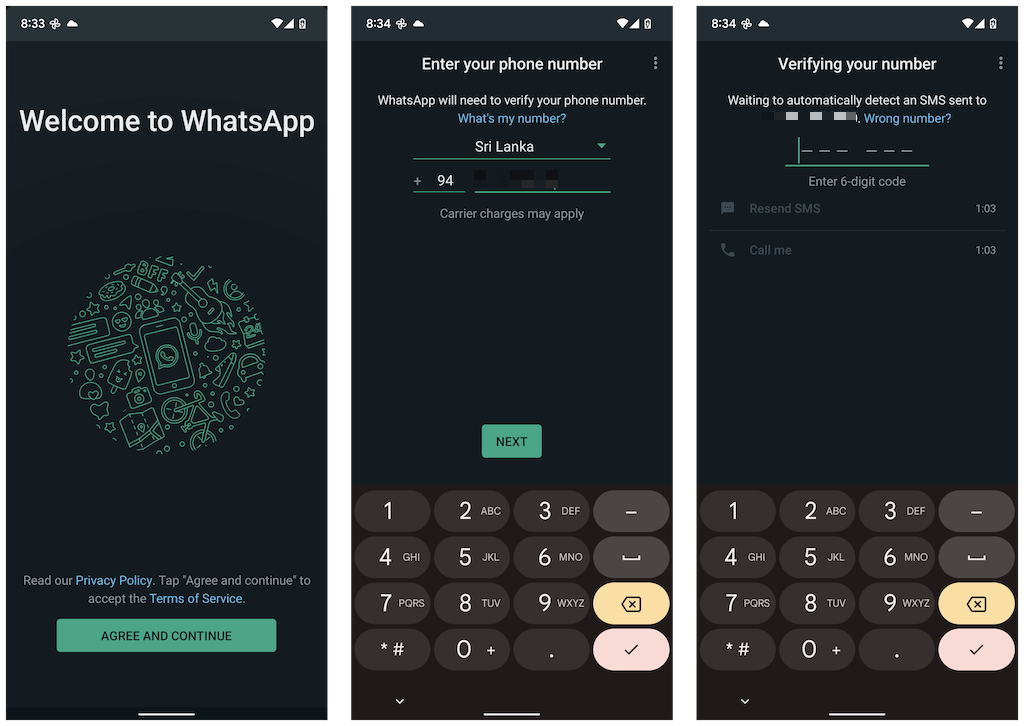
Ако SIM картата все още е във вашия iPhone, отворете приложението Messages, намерете кода за потвърждение от WhatsApp и го въведете в екрана „Потвърждаване на вашия номер“ на вашия Android.
- Докоснете Продължи и Разрешете разрешения на WhatsApp за контактите и медиите на вашия iPhone. Освен това може да попаднете на екран „Импортиране на хронология на чат“, където трябва да докоснете Старт , за да завършите импортирането на данните от WhatsApp на вашия iPhone.
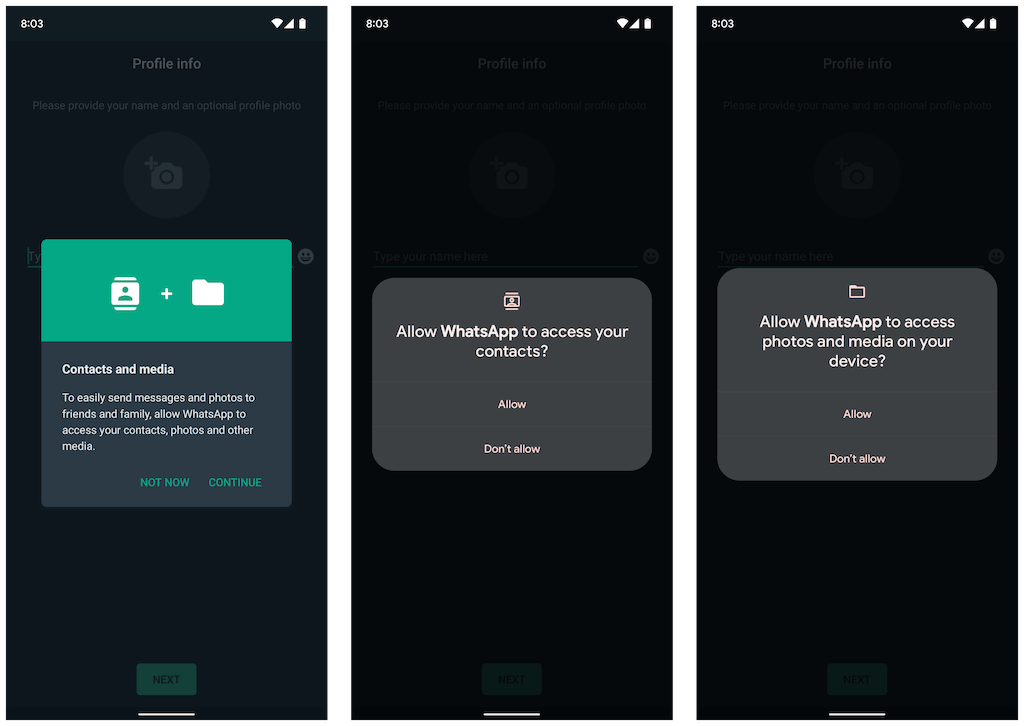
- Въведете името си в WhatsApp и поставете профилна снимка (по избор). След това докоснете Напред . Трябва да видите вашите чатове на следващия екран. Уверете се, че всичко е наред и изключете кабела.
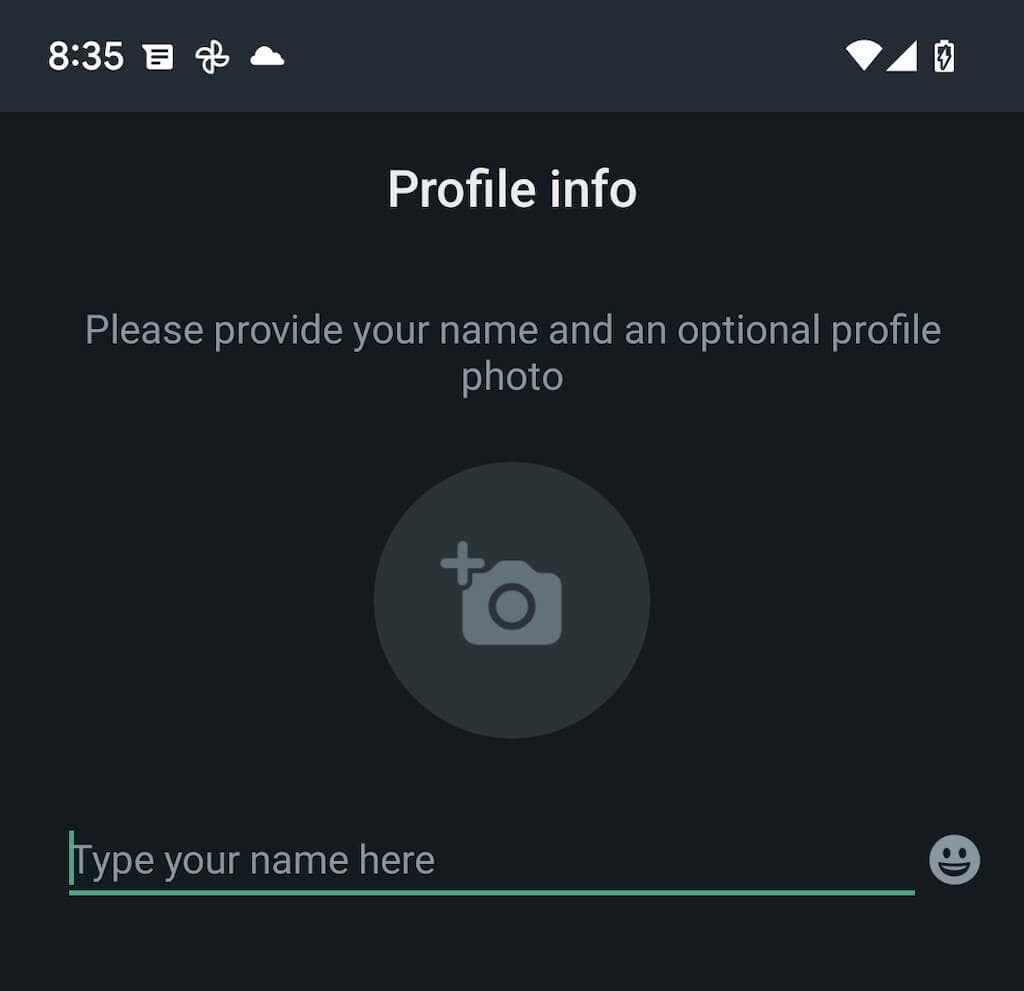
Приключихте с импортирането на вашите данни от WhatsApp. Вашите данни в WhatsApp ще останат на вашето iOS устройство, но няма да можете да използвате приложението, освен ако не го потвърдите с телефонния си номер.
Прехвърляне на данни от WhatsApp от iPhone към устройства на Samsung
Ако използвате смартфон Samsung, версията на операционната система Android не е фактор. Можете да свържете двете устройства чрез кабел USB-C към Lightning и да копирате всички съвместими приложения и данни — включително WhatsApp — с помощта на приложението Smart Switch. Процесът на прехвърляне е лесен и подобен на преместване на данни от iPhone към устройство с Android 12.
Забележка : Ако все още не сте завършили настройката на Android на вашето устройство Samsung, но имате достъп до началния екран, най-добре е да актуализирате приложенията Samsung Smart Switch и Data Restore Tool чрез Google Play Store, преди да започнете.
Просто изберете WhatsApp и всички други приложения или форми на данни, които искате да прехвърлите, и сканирайте QR кода на вашия Samsung (или ръчно докоснете Настройки > Чатове > Преместване на чатове в Android > Старт в WhatsApp) по време на трансфера на данни. След като копирате данните си, отворете WhatsApp, потвърдете телефонния си номер и импортирайте историята на чатовете си.
Прехвърлянето на историята на чатовете в WhatsApp завърши
Преместването на вашата хронология на чатове в WhatsApp от iPhone към Android е значително по-достъпно сега, когато приложението изначално поддържа функционалността. Ако искате да споделите вашите данни обратното, вижте пълното ни ръководство за прехвърляне на WhatsApp съобщения от Android на нов iPhone .